Napraw błąd przesyłania zdjęcia profilowego Twitcha
Opublikowany: 2022-11-02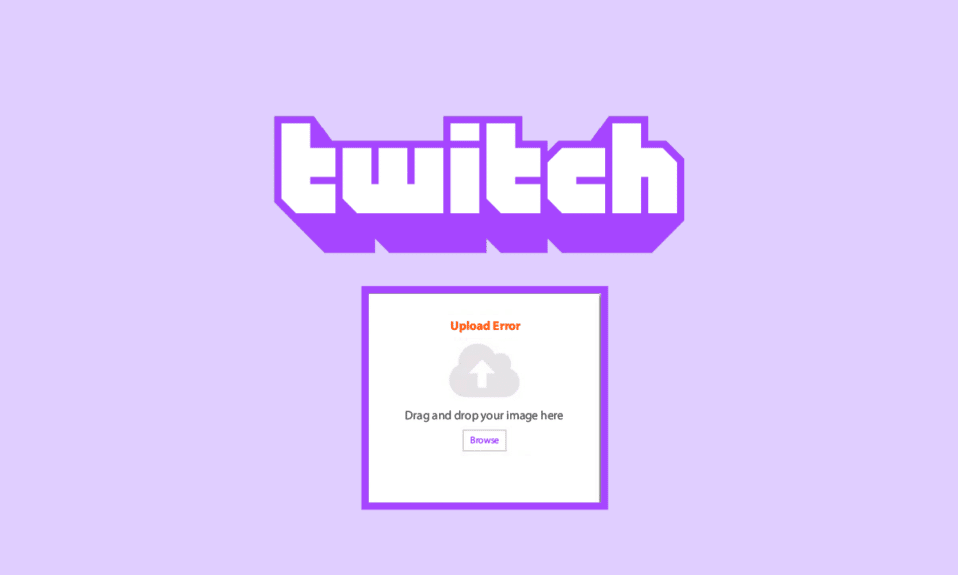
Pierwszą rzeczą, jaką robi każda osoba podczas zakładania nowego konta społecznościowego, niezależnie od platformy, jest przesłanie zdjęcia profilowego. Posiadacze kont Twitch nie różnią się. Przesłanie zdjęcia profilowego na Twitcha jest dziecinnie proste. Jednak błąd nęka jego użytkowników od kilku lat. Błąd przesyłania to komunikat, który pojawia się, gdy użytkownicy próbują zmienić swoje zdjęcie profilowe i zdjęcie baneru na Twitchu, i uniemożliwia im ukończenie operacji. Sprawdzimy najczęstsze przyczyny błędu przesyłania zdjęcia profilowego do Twitcha i zademonstrujemy wiele sposobów rozwiązania problemu z przesyłaniem obrazu.
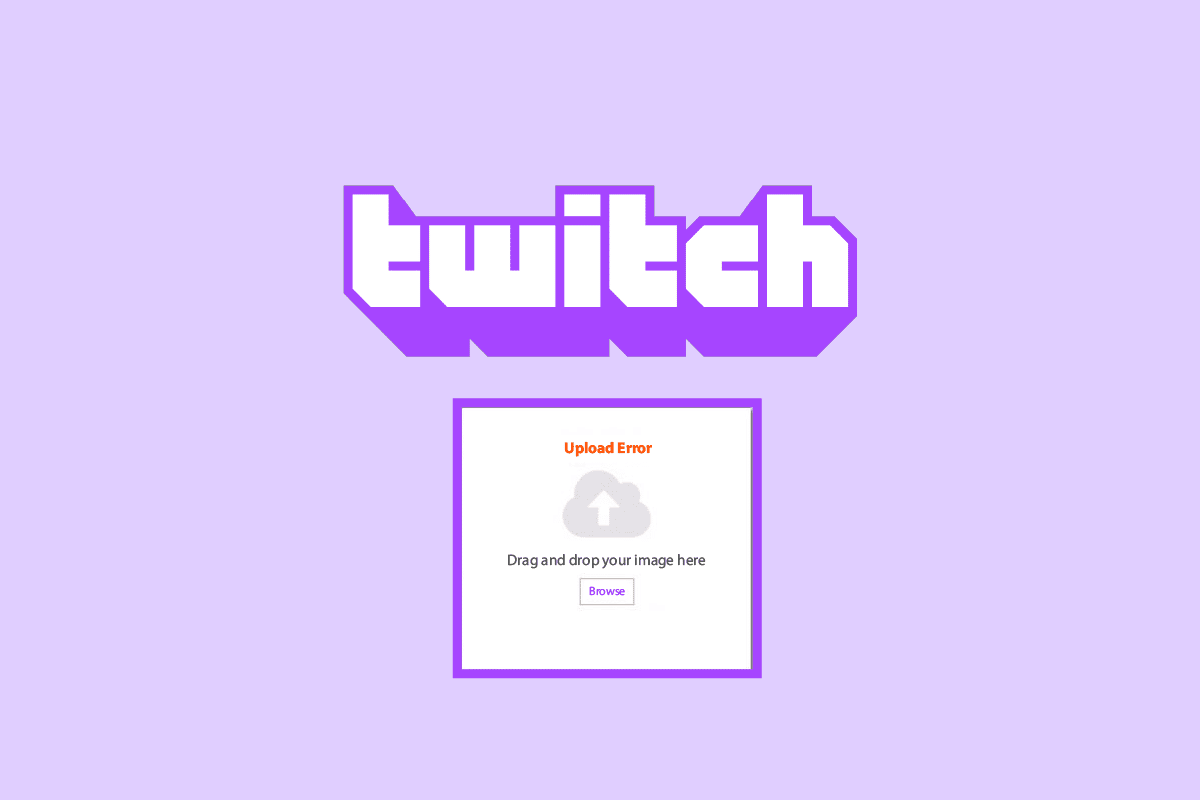
Zawartość
- Jak naprawić błąd przesyłania zdjęcia profilowego Twitcha?
- Metoda 1: Rozwiązywanie problemów z obrazem
- Metoda 2: Sprawdź serwer Twitch
- Metoda 3: Ponownie zaloguj się do konta
- Metoda 4: Aktualizacja w trybie incognito
- Metoda 5: Wyłącz Adblocker
- Metoda 6: Wyczyść pamięć podręczną przeglądarki i pliki cookie
- Metoda 7: Skontaktuj się z Twitchem
- Dodatkowa metoda: użyj innej przeglądarki
Jak naprawić błąd przesyłania zdjęcia profilowego Twitcha?
Przyczyny błędu przesyłania zdjęcia profilowego Twitcha są następujące:
- Nie spełnia wymagań dotyczących rozmiaru awatara Twitcha
- Nieobsługiwany typ formatu obrazu
- Aktywne rozszerzenie blokujące reklamy
- Uszkodzone pliki pamięci podręcznej i pliki cookie
- Problemy z serwerem Twitcha
Uwaga : w tym artykule wybraliśmy Google Chrome w celach informacyjnych.
Metoda 1: Rozwiązywanie problemów z obrazem
- Twitch pozwala użytkownikom ustawić JPEG, PNG lub GIF jako swoje zdjęcie profilowe. Jeśli więc obraz ma inny format, zmień go na wymagany za pomocą aplikacji takich jak Paint lub Photoshop. Istnieje wiele usług online, które umożliwiają zmianę formatu obrazu jednym kliknięciem, na przykład Convertio i Simple Image Converter.
- Kolejnym wymaganiem jest to, aby rozmiar awatara Twitcha spełniał to wymaganie. Powinien mieć rozmiar poniżej 10 megabajtów . Po raz kolejny na ratunek przyjdą Ci usługi online, takie jak TinyPNG i Compress2Go. Niektóre fora informują, że zdjęcie musi mieć rozmiar mniejszy niż 1 MB. Udało nam się jednak przesłać zdjęcie o wielkości około 7 MB. Jeśli żadne z poniższych rozwiązań nie działa, spróbuj zmniejszyć rozmiar pliku do mniej niż 1 MB i przesłać.
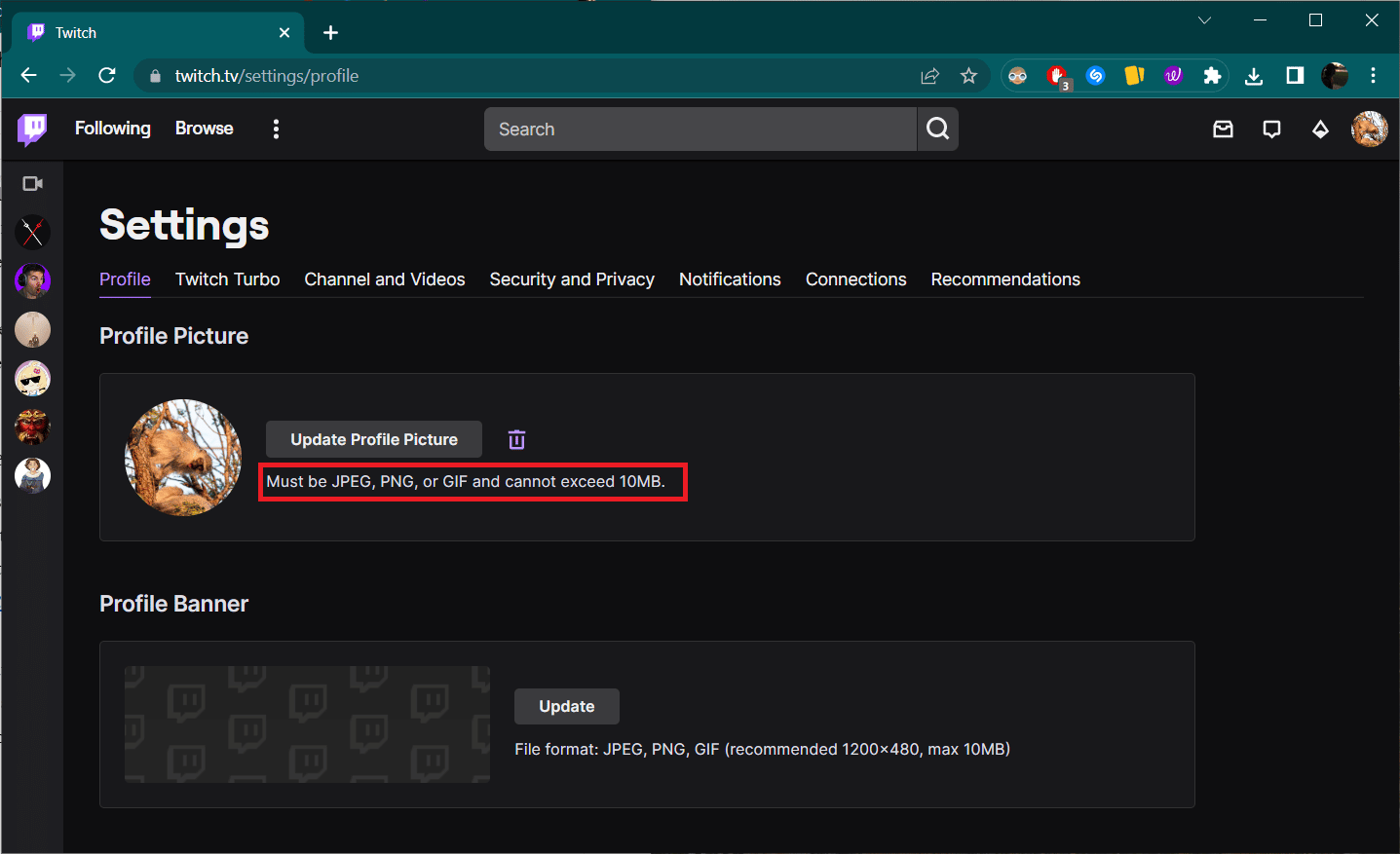
- Jeśli napotkasz błąd przesyłania, mimo że Twoje zdjęcie spełnia wymagania Twitcha, to samo zdjęcie może być przyczyną. Spróbuj przesłać dowolne inne zdjęcie , a jeśli błąd pojawi się ponownie, sprawdź inne rozwiązania.
Metoda 2: Sprawdź serwer Twitch
Powinieneś także sprawdzić, czy sam Twitch nie ma żadnych problemów. Platforma ma dedykowaną stronę dla tego samego: Status Twitcha. Jeśli na serwerze jest jakiś problem, poczekaj, aż problem zostanie naprawiony.
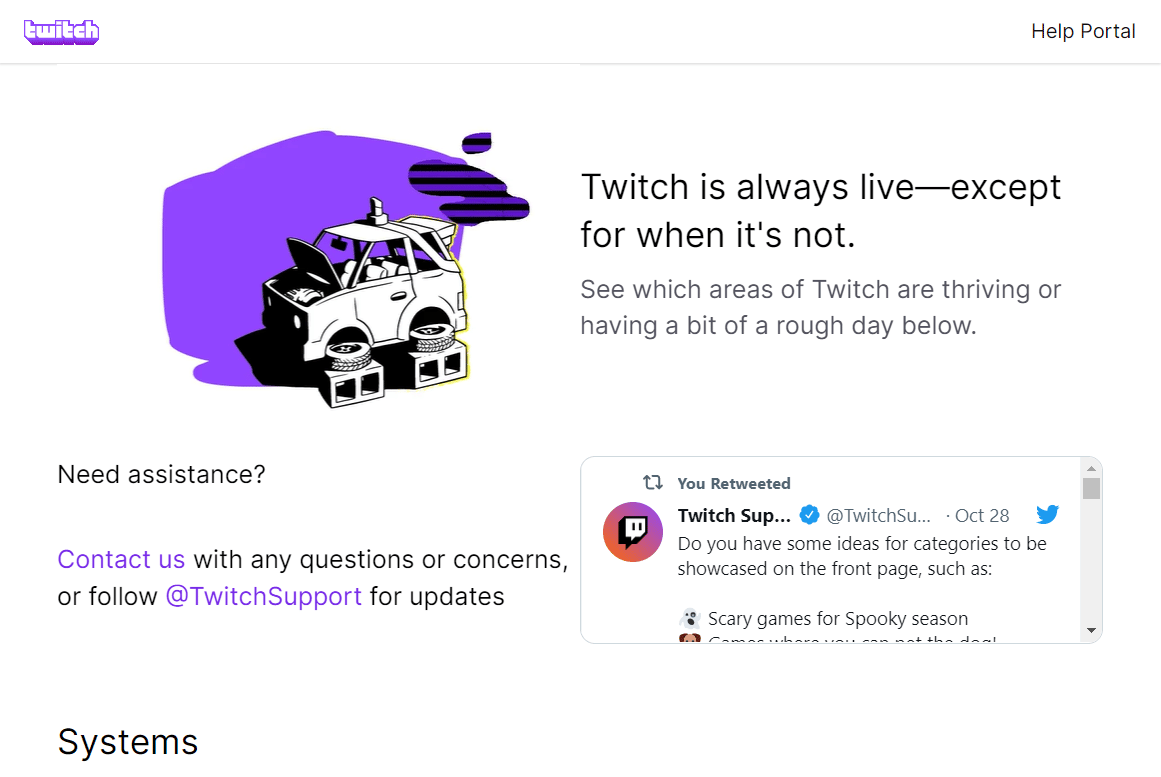
Przeczytaj także: Jak naprawić błąd sieci 2000 na Twitchu
Metoda 3: Ponownie zaloguj się do konta
Jeśli nie ma problemu z serwerem, możesz spróbować ponownie zalogować się na swoje konto. Wykonaj poniższe kroki:
1. Kliknij ikonę profilu w prawym górnym rogu i wybierz Wyloguj .
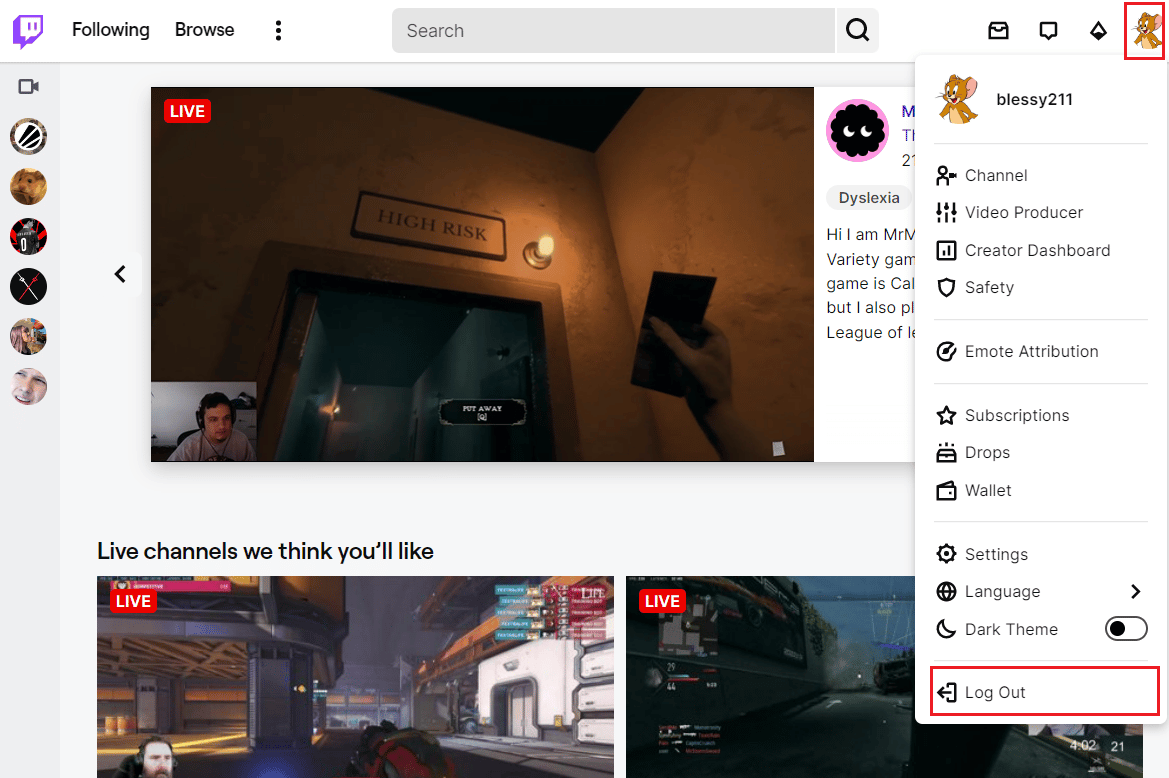
2. Teraz kliknij Zaloguj się .
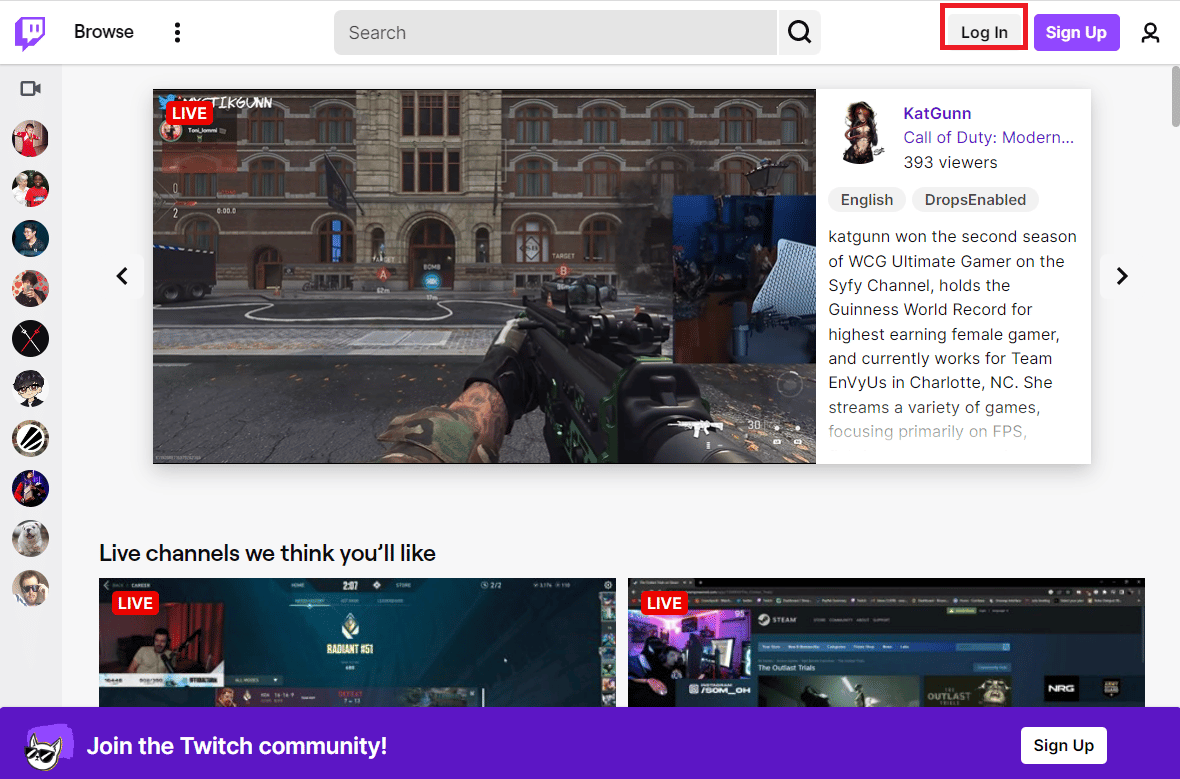
3. Wprowadź swoją nazwę użytkownika i hasło i naciśnij klawisz Enter .
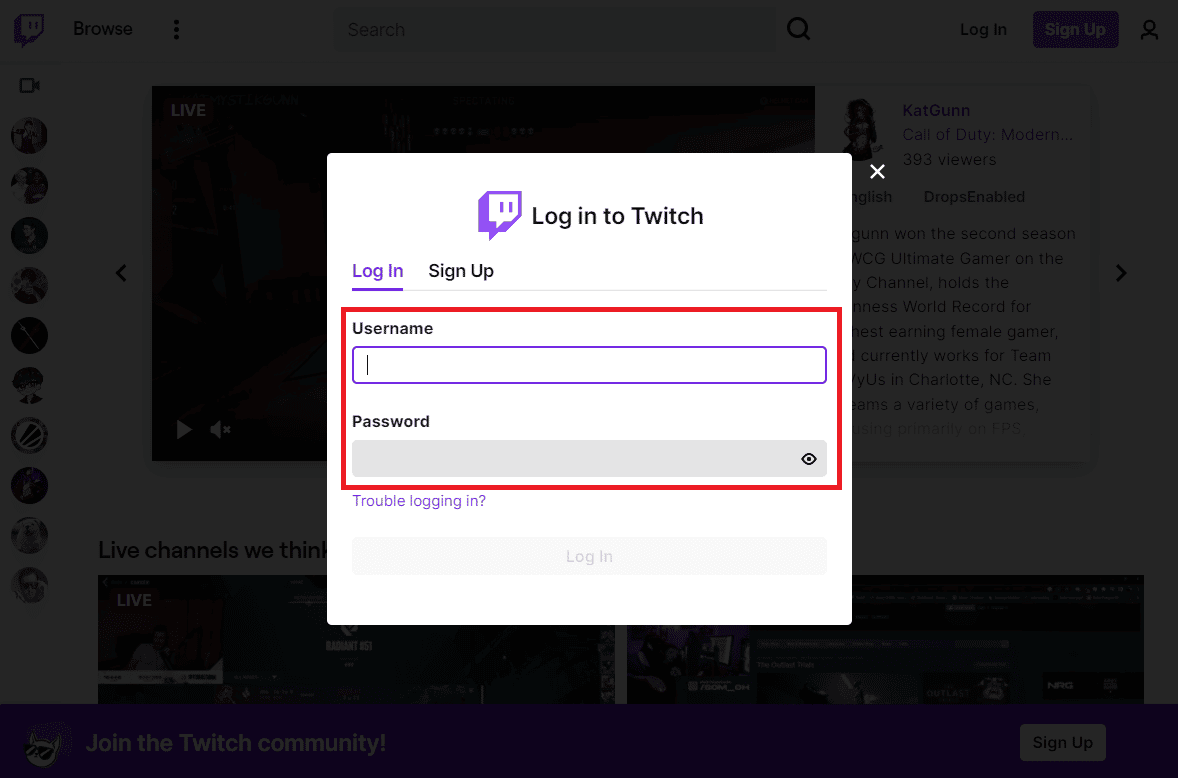
Metoda 4: Aktualizacja w trybie incognito
Łatwym sposobem na zmianę zdjęcia profilowego Twitcha bez napotkania błędu przesyłania jest zrobienie tego w trybie incognito. Wielu użytkowników zgłosiło to samo.
Przeczytaj nasz przewodnik Jak włączyć tryb incognito w Chrome i zaimplementuj to samo.

Uwaga : W przeglądarce Opera i Microsoft Edge naciśnij jednocześnie klawisze Ctrl + Shift + N. W przeglądarce Firefox naciśnij jednocześnie klawisze Ctrl + Shift + P, aby otworzyć nowe okno incognito.
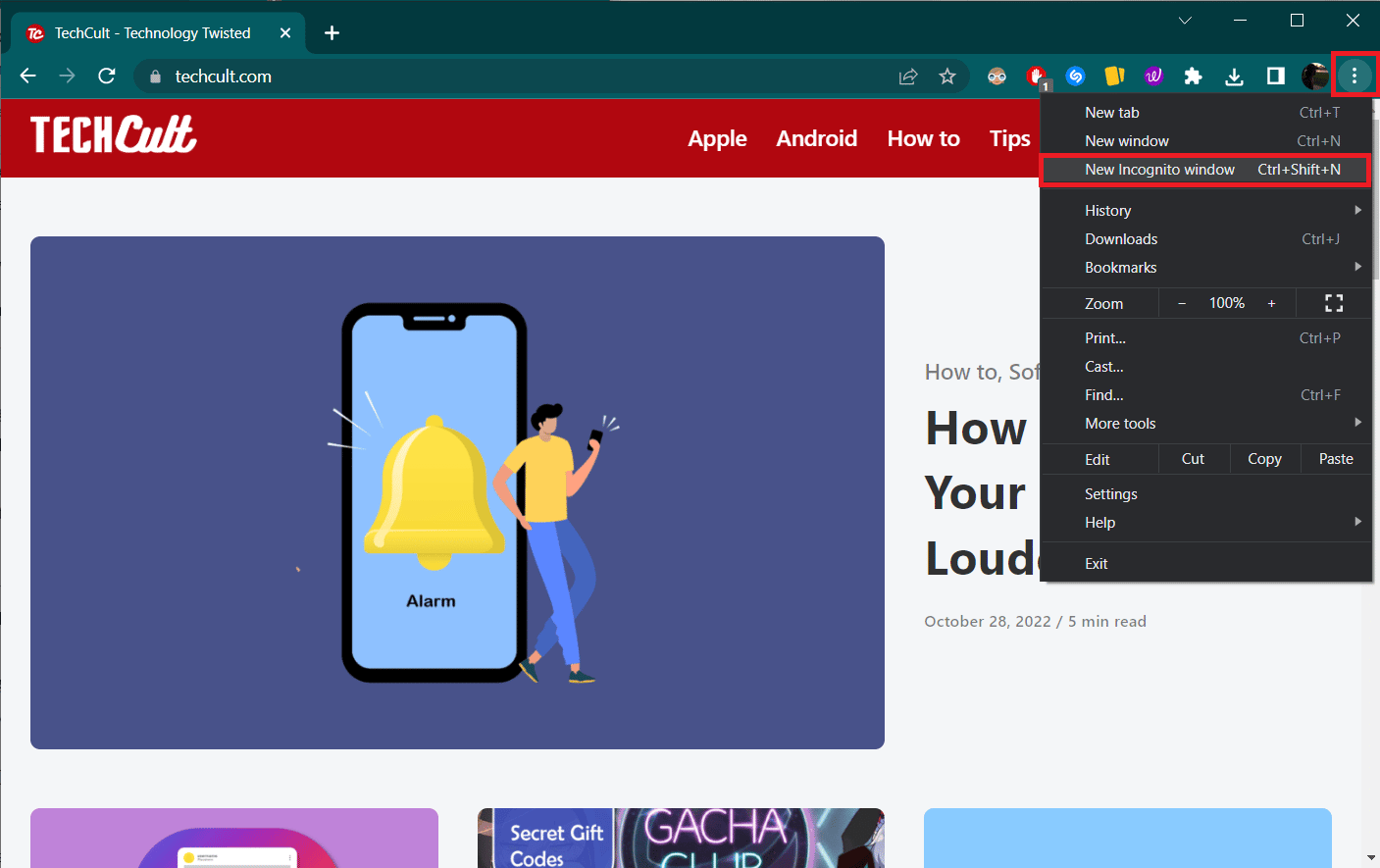
Odwiedź stronę Twitcha na karcie incognito/prywatne, zaloguj się na swoje konto Twitch, a następnie spróbuj zaktualizować swoje zdjęcie profilowe. Mamy nadzieję, że teraz nie przywita Cię błąd przesyłania.
Przeczytaj także: Jak naprawić brak pamięci w Chrome
Metoda 5: Wyłącz Adblocker
Adblockery, chroniąc Cię przed irytującymi reklamami, mogą prowadzić do wielu problemów związanych z przeglądaniem. Podczas próby blokowania reklam możliwe jest, że rozszerzenie może blokować połączenie Twitcha z jego serwerami, a tym samym powodować błąd przesyłania. Tak więc tymczasowo wyłącz rozszerzenie Adblock, a następnie spróbuj przesłać swoje zdjęcie profilowe Twitch.
1. Wpisz Chrome w pasku wyszukiwania Windows i kliknij Otwórz .
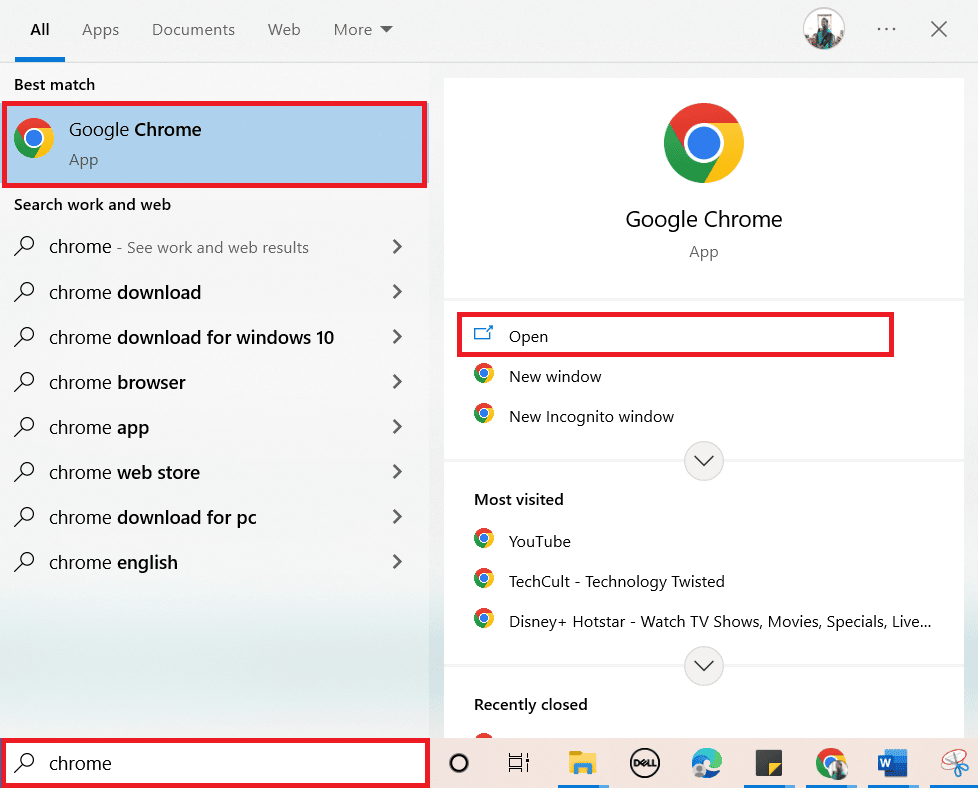
2. Kliknij trzy pionowe kropki i wybierz Więcej narzędzi > Rozszerzenia .
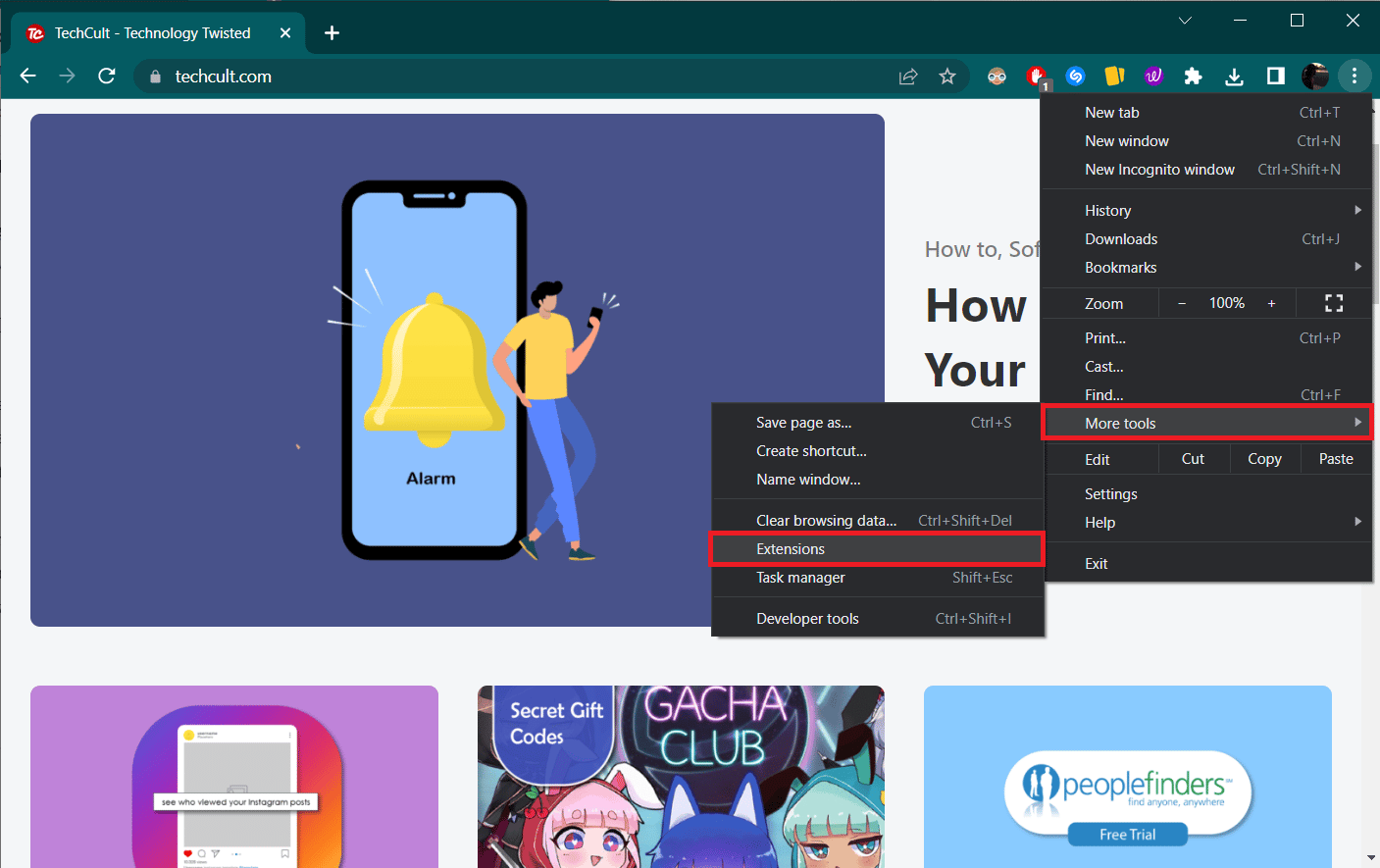
3. Wyłącz przełącznik dla rozszerzenia AdBlock .
Uwaga : możesz także wyłączyć wszystkie rozszerzenia i spróbować zmienić zdjęcie profilowe Twitcha.
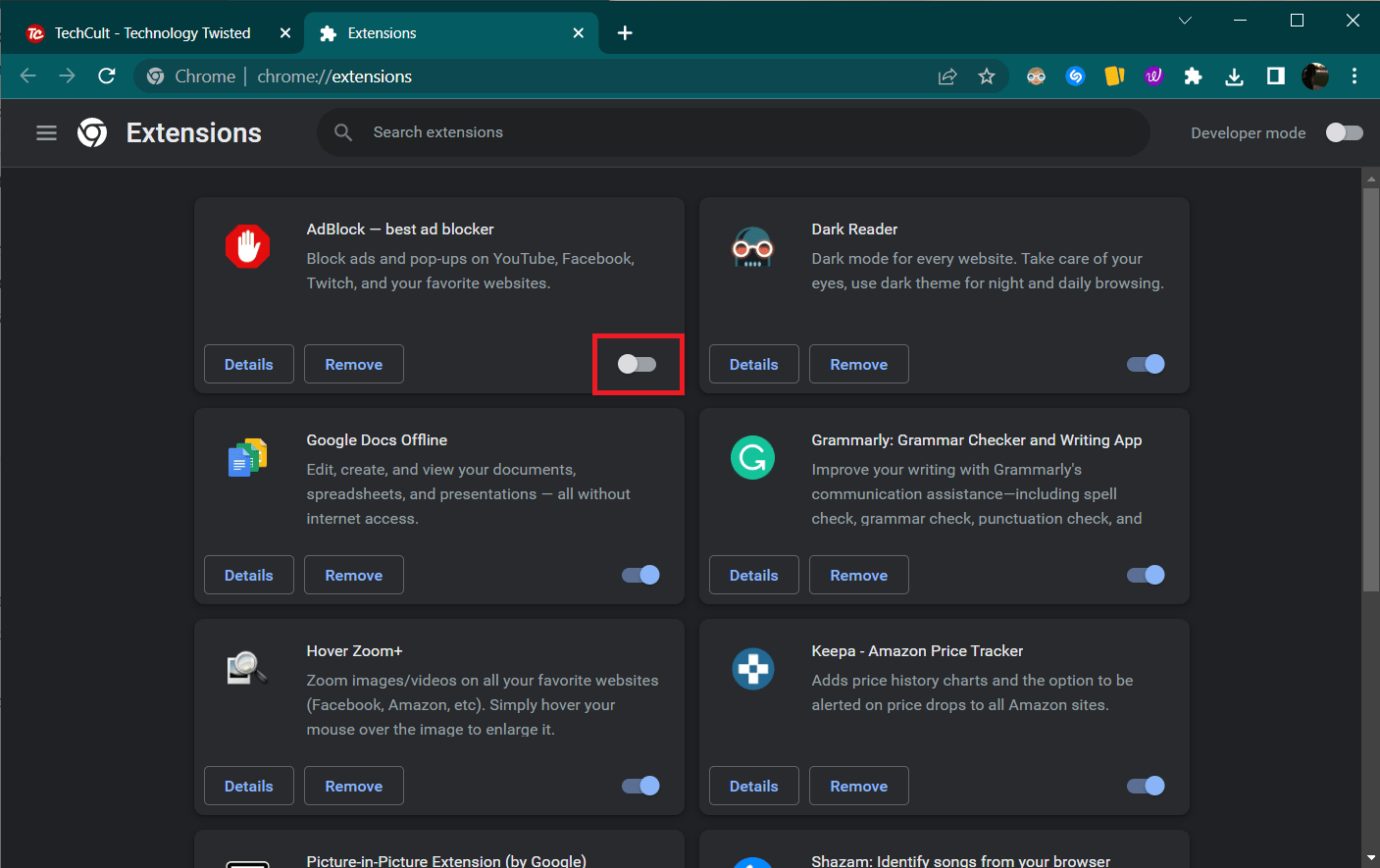
4. Odśwież stronę Twitcha i spróbuj przesłać zdjęcie profilowe.
Metoda 6: Wyczyść pamięć podręczną przeglądarki i pliki cookie
Chociaż pliki pamięci podręcznej i pliki cookie ogólnie ułatwiają przeglądanie, gromadzenie się tych plików tymczasowych może powodować kilka niepożądanych problemów. Źle zbuforowana instancja Twitcha może spowodować błąd przesyłania; w każdym razie regularne czyszczenie pamięci podręcznej i plików cookie jest koniecznością dla wydajności przeglądarki.
Przeczytaj nasz przewodnik Jak wyczyścić pamięć podręczną i pliki cookie w Google Chrome i zaimplementuj to samo.
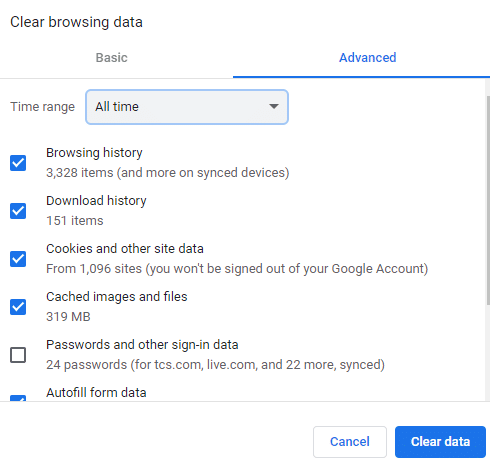
Uwaga 1 : W przeglądarce Firefox przejdź do Ustawienia > Prywatność i bezpieczeństwo > Pliki cookie i dane witryn > Wyczyść dane… > Wyczyść .
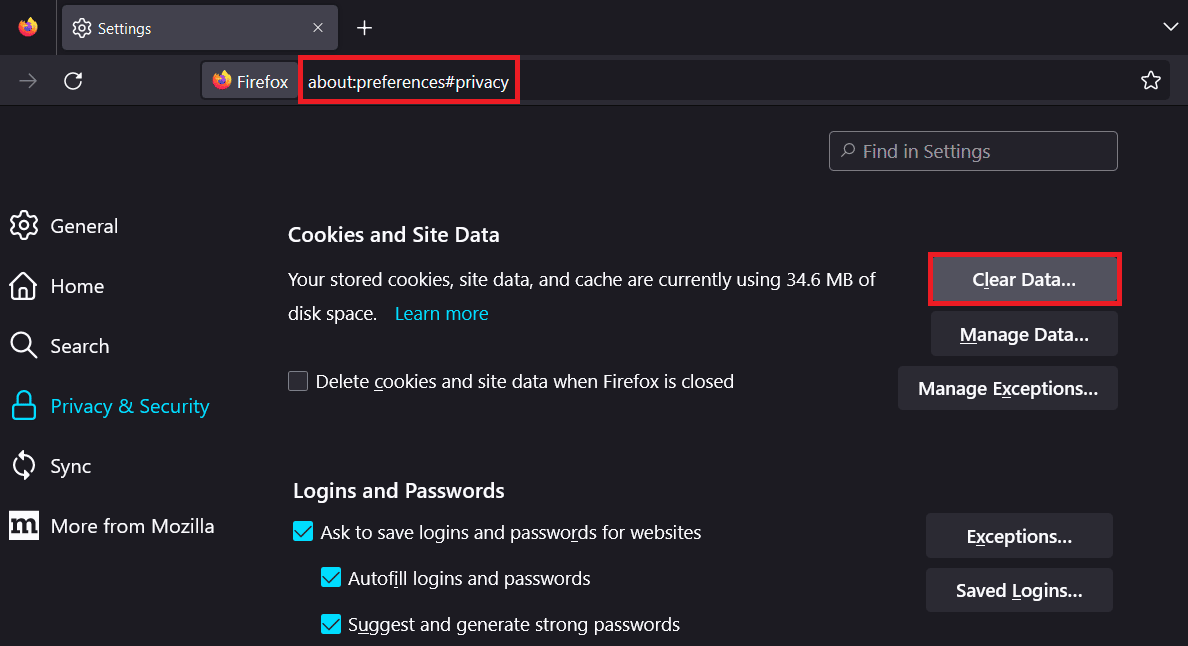
Uwaga 2 : W Operze wybierz Ustawienia > Prywatność i bezpieczeństwo > Wyczyść dane przeglądania > Wyczyść dane .
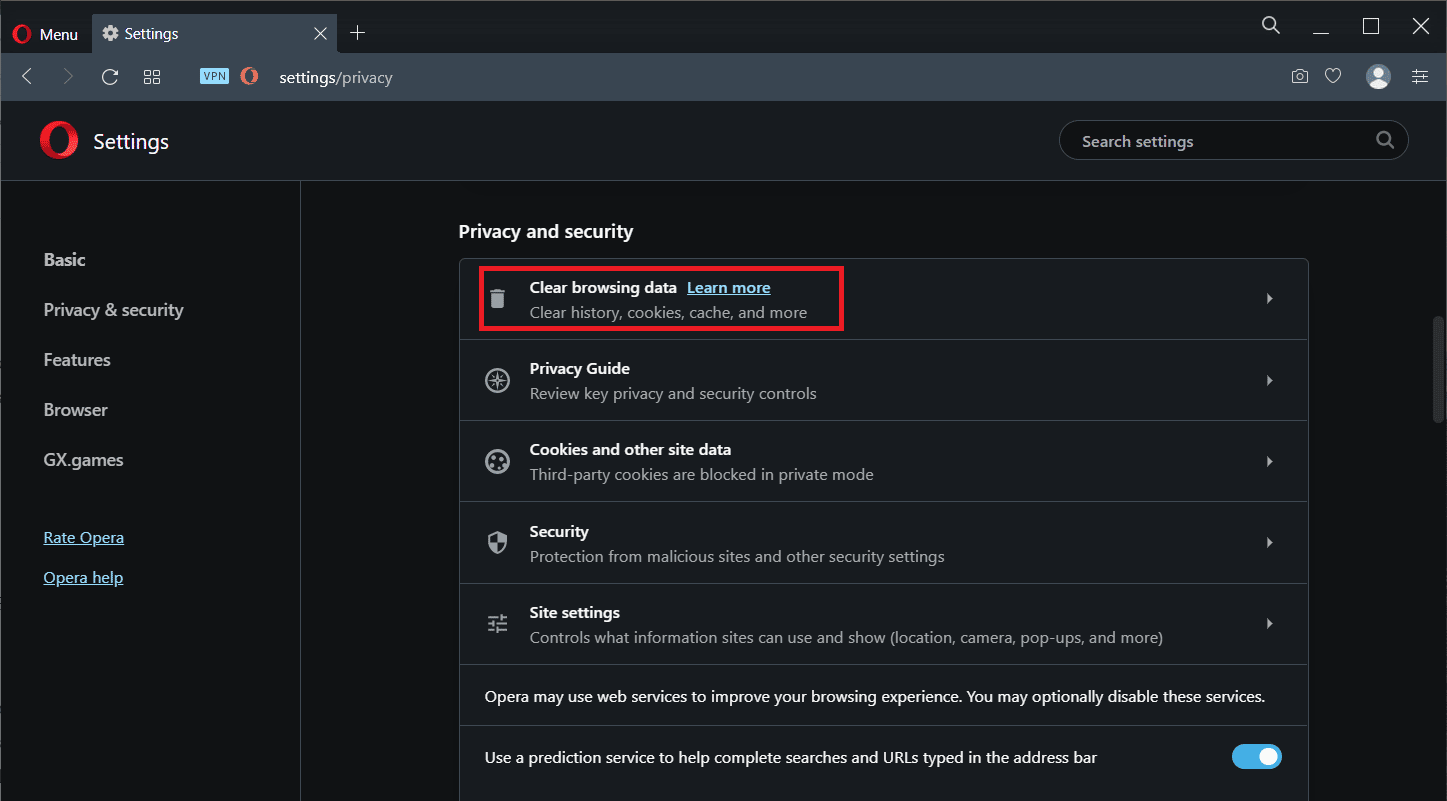
Przeczytaj także: Napraw nieobsługiwany format zasobów Twitcha
Metoda 7: Skontaktuj się z Twitchem
Jeśli problem nadal występuje, skontaktuj się z zespołem pomocy technicznej Twitcha, aby uzyskać pomoc. Wymyśliliby lepsze rozwiązanie.
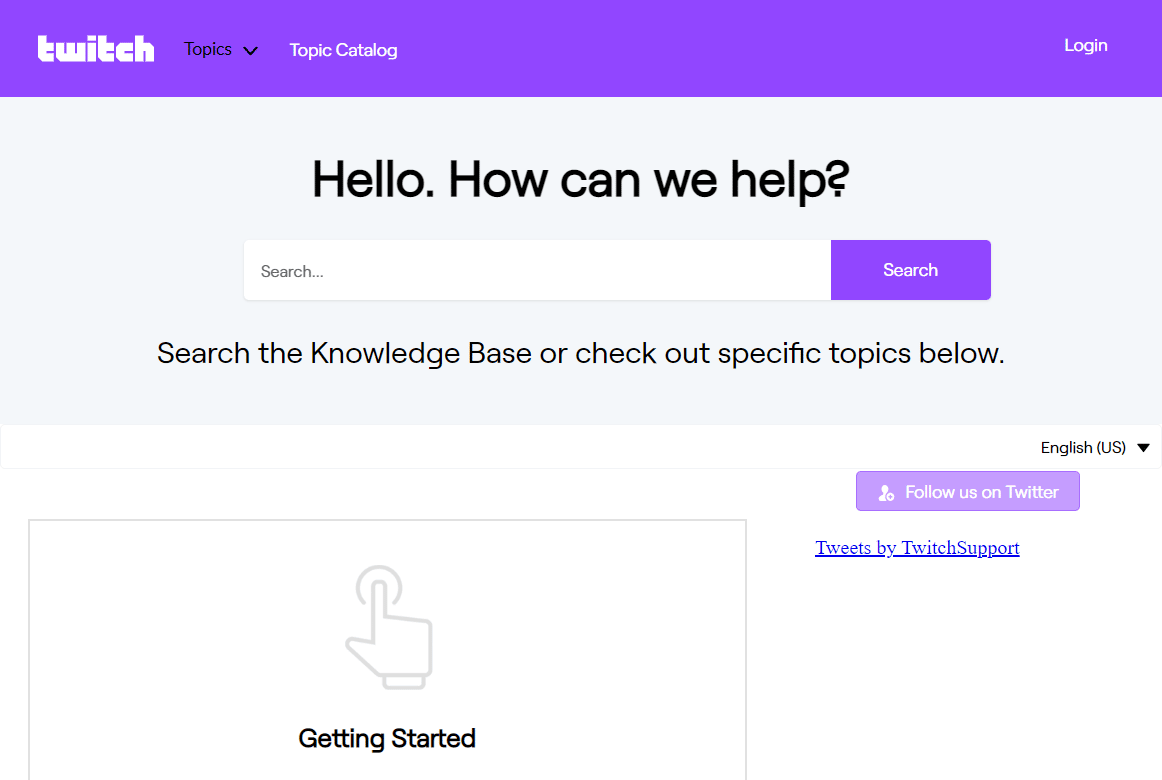
Dodatkowa metoda: użyj innej przeglądarki
Ponadto, jeśli wystąpi problem z rozmiarem twojego awatara na Twitchu, możesz spróbować użyć innej przeglądarki. Może się to wydawać dość dziwnym rozwiązaniem problemu. Mimo to, kilka raportów użytkowników skutecznie uniknęło błędu przesyłania zdjęcia profilowego na Twitch, po prostu przełączając się na różne przeglądarki, takie jak Firefox, Microsoft Edge i Opera.
Zalecana:
- Jak zdobyć bezpłatny kod karty podarunkowej Netflix?
- Napraw filtry powiększenia, które nie wyświetlają się na komputerze
- 12 łatwych rozwiązań problemów z opóźnieniami Twitcha
- 9 sposobów na naprawienie błędu Twitcha #4000
Mamy nadzieję, że jedno z powyższych rozwiązań pomogło ci rozwiązać błąd przesyłania zdjęcia profilowego na Twitch . Jeśli masz jakieś pytania lub sugestie, upuść je w sekcji komentarzy poniżej. Daj nam również znać, czego chcesz się nauczyć dalej.
